Как удалить приложение security на lenovo
Обновлено: 06.07.2024

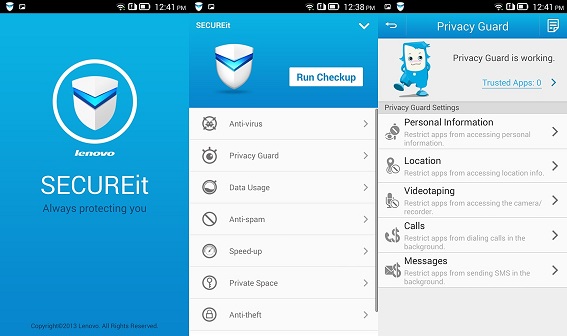
За безопасную работу на смартфоне Lenovo отвечает специальное приложение Secure IT. Достаточно одного взгляда на шторку, чтобы убедиться в его наличии. Вызвать приложение к работе можно обычным нажатием.

Иногда может случиться, что даже, если у вас стоит антивирус вы все равно можете заразить свой смартфон вирусом. И тогда вы встанете перед выбором какой установить?
Держать два антивируса — это не очень хорошо, как для памяти, так и для аккумулятора. Плюс ко всему они могут просто конфликтовать между собой.
Если почему-то вы посчитали, что оно вам ни к чему, и приняли решение на своем Леново удалить антивирус, то это вполне выполнимо, но немного потрудиться все же придется.
Если вы уже попытались это сделать, предприняв обычные шаги, то убедились, что ничего не получилось. Все совершенно правильно, поскольку Secure IT, как настоящая система безопасности, просто выполнила свои функции. Приложение из разряда системных, и просто так от него не избавиться.
Поэтому давайте вместе разбираться, как удалить Secure IT.
Самым первым и самым важным в этом вопросе будет получение прав администратора. Это носит название root. Как получить root права вы можете узнать в этой статье!

Кроме этого, перед тем, как удалить Secure IT, нужно обзавестись еще файловым менеджером. Вы можете выбрать любой из списка в Google Play, но я вам советую присмотреться к Total Commander или же ES File Explorer. Его тоже можно скачать из интернета,например здесь или здесь, или же воспользоваться через GooglePlay.
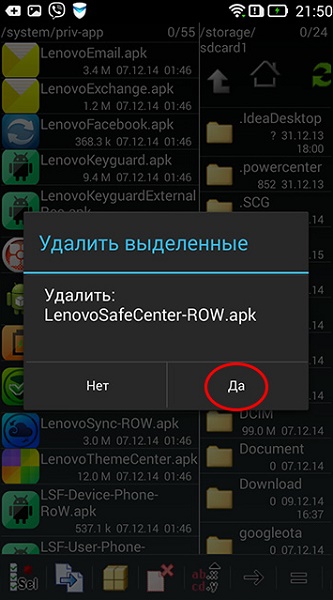
Отыскиваем папку с названием /System/priv-app после того, как приложение запущено. В этой папке находится файл LenovoSafeCenter-ROW.apk . Еще раз убедитесь, что хотите на удалить именно файл антивирус, после чего выделяйте этот файл путем продолжительного нажатия. Высветится меню, в котором увидите кнопку удаления. Ее нужно нажать. Дальнейшие действия заключаются в том, чтобы на все предлагаемые вопросы давать подтверждающие ответы. Последнее «Да», и Secure IT удалена.
Не удивляйтесь, если после всего на шторке по-прежнему будет присутствовать ссылка на приложение. Чтобы она ушла, достаточно перезагрузить смартфон.
Не думайте, что сделали что-то не так, когда пробовали удалить антивирус, а программа продолжает работать.
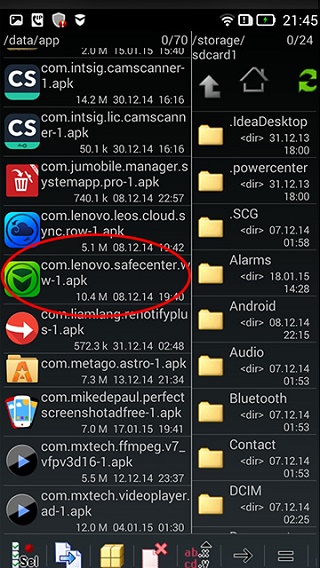
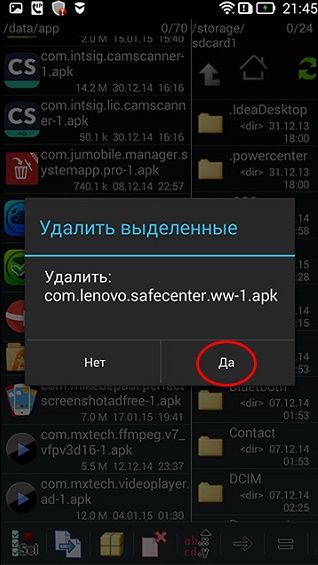
Здесь нужно проявить максимум внимательности, чтобы удалить только то, что требуется, иначе нарушится не только работоспособность система Андроид, но и прошивка. Вы же не хотите получить «кирпич» ?
Вот и все, что нужно знать о том, как удалить Secure IT. Дерзайте!
Secure IT (Security) — приложение, позволяющее осуществляющее целый комплекс мероприятий для обеспечения безопасности вашего смартфона Lenovo, однако из за своей навязчивости он раздражает многих пользователей, которые жаждут поскорее от него избавиться. Как же удалить Secure IT (Security) со своего устройства?
Как выглядит SecureIT?
Secure IT (Security) постоянно висит в шторке уведомлений и многих раздражает. Нажав на него, открывается само приложение, готовое к работе.

Конечно, можно отключить оповещение от данного приложения и избавиться от него в шторке уведомлений, но если вы им не планируете пользоваться, то почему бы не удалить?
Как удалить SecureIT (Security)?
Попытавшись удалить приложение SecureIT обычным способом, вы поймете, что сделать это невозможно из за настроек безопасности, так как приложение системное. Первым делом необходимо получить права администратора (root). Существуют разные способы получения root, некоторые из них описаны в статьях:
После того, как права администратора получены, нам понадобится файловый менеджер, который способен работать в режиме root, «видя» все системные файлы и папки. Одним из таких приложений является Total Commander, скачать который можно здесь (или установить из GooglePlay).
Запускаем Total Commander и ищем папку /System/priv-app, а в ней LenovoSafeCenter-ROW.apk. Длительным нажатием выделяем данный файл и в открывшемся меню нажимаем на кнопку «Удалить», после чего на все вопросы отвечаем утвердительно.

После этого приложение будет удалено, но ссылка о нем в шторке уведомлений останется, однако после перезагрузки пропадет и она.
Как удалить Secure IT Lenovo (отключить) на телефоне или планшете
В их перечень программных продуктов от Lenovo входит и утилита Secureit, отвечающая за безопасность телефона, которая установлена производителем.
Все бы ничего, но данная программа постоянно висит в шторке уведомлений и характеризуется большой надоедливостью.
Многие предпочли бы другой антивирус, но для этого сначала нужно удалить старый, чтобы не возникло никаких конфликтов между утилитами. Следуя нашей инструкции, вы легко и просто уберете программу с устройства, главное выполнять предложенный алгоритм. Или вы можете доверить данную процедуру специалистам по смартфонам Lenovo.
Security: алгоритм удаления
Предупредим сразу, что обычный способ удаления в данном случае не подходит. Причина тому одна: приложение относится к числу системных. Поэтому прежде чем решить вопрос, как удалить приложение Security на Lenovo, вам придется прибегнуть к некоторым хитростям.
Первый шаг — получение root-прав или прав администратора. Предупреждаем, что получение этих прав приводит к автоматическому снятию вашего сартфона с гарантии.
Также перед непосредственным удалением пользователю нужно установить специальный менеджер файлов, самый популярный из которых — известный многим Total Commander (наверняка вы работали с ним на ноутбуке или компьютере, а может просто слышали о данной программе).
Далее, после того, как административные права получены, и утилита установлена, заходим в скачанную программу. Вам необходимо найти папку, которая носит название /System/priv-app, а в ней LenovoSafeCenter-ROW.apk. Когда вы отыскали ее, необходимо выполнить следующие действия: длительным зажатием выбрать данную папку, после чего всплывет следующее окно.
Соглашаемся с удалением, а также со всеми последующими вопросами.
После таких манипуляций программа Security удалится со смартфона.
Однако она остается в шторке уведомлений. Вам просто нужно осуществить перезагрузку телефона.
После удаления, утилита может продолжить свою работу. В таком случае следует при помощи того же файлового менеджера зайти в папку /data/app, где удалить com.lenovo.safacenter.ww-1.apk. Так вы решили задачу, как удалить Security с вашего Lenovo.
Будьте предельно внимательны при удалении, поскольку данный раздел относится к разделам системы. Если вы уберете лишний файл, то можете запросто вывести смартфон из строя.

Чтобы увеличить привлекательность смартфонов, производители ставят на них как можно больше разных программ. Это понятно. Просто берём и удаляем ненужное… Стоп.
Оказывается, некоторые программы невозможно удалить. Например, на отдельных моделях Samsung невозможно удалить Facebook (есть только опция 'disable'). Говорят, на Samsung S9 вдобавок предустановлены «неудаляемые» приложения Microsoft.
Эти смартфоны приведены для примера. Такая же проблема и на других моделях. На многих есть неудаляемые программы от самого производителя.
Всё это надо зачистить.
Очень редко встречаются примеры моделей, на которых нет лишних программ. Например, когда вышел первый iPhone, то компания Apple жёстко зафиксировала пакет установленных приложений, поэтому оператор AT&T не смог добавить туда свой привычный мусор.
Есть ещё пример смартфонов от Google начиная с Google Phone G1 в 2008 году, затем линейки Nexus и вплоть до текущих Pixel (Pixel 1, 2 и 3). На них тоже нет почти никакого мусора, если не считать слишком большого количества приложений Google, которые тоже считаются якобы системными и не удаляются полностью. Ну и небольшого количества сторонних неудаляемых приложений. Например, на Nexus5 намертво вшит HP Cloud Print. Но об этом позже.
В принципе, по такой логике и многочисленные приложения от Apple на iPhone можно считать ненужным мусором. Если быть точным, на iPhone предустановлены 42 приложения, не все из которых легко удалить: App Store, Calculator, Calendar, Camera, Clock, Compass, Contacts, FaceTime, Files, Find My Friends, Find My iPhone, Game Center, Health, Home, iBooks, iCloud Drive, iMovie, iTunes Store, iTunes U, Keynote, Mail, Maps, Messages, Music, News, Notes, Numbers, Pages, Passbook, Phone, Photos, Podcasts, Reminders, Safari, Settings, Stocks, Tips, TV, Videos, Voice Memos, Wallet, Watch, Weather.
На Android предустановлено 29 приложений, и тоже некоторые из них не удаляются стандартными средствами: Android Pay, Calculator, Calendar, Camera, Chrome, Clock, Contacts, Docs, Downloads, Drive, Duo, Gmail, Google, Google+, Keep, Maps, Messages, News & Weather, Phone, Photos, Play Books, Play Games, Play Movies & TV, Play Music, Play Store, Settings, Sheets, Slides, YouTube.
Примечание: описанный ниже способ позволяет удалить любое из этих приложений.
Впрочем, мы говорим в первую очередь не о мусоре в дефолтной операционной системе, а о других ситуациях, когда сторонний производитель вроде Samsung заполняет свой смартфон огромной кучей неудаляемых программ, начиная с собственных фирменных приложений, и заканчивая программами Facebook и Microsoft. Так же поступают и другие производители.
Зачем они это делают? Ну очевидно, что из-за денег. По партнёрским соглашениям установить программы партнёра стоит одних денег. А установить те же самые программы в виде неудаляемых — уже совершенно других денег. Это просто предположение.
Хотя это просто удивительно. Мы платим за телефон Samsung сотни долларов! И они ещё хотят урвать пару баксов на партнёрских соглашениях!

Возможность удалить приложение отсутствует
Facebook всегда заявлял, что «отключение» (disable) приложения — то же самое, что и удаление. Хотя оно (приложение) потом и занимает немного места в памяти, но не должно проявлять никакой активности или собирать данные. Но в последнее время люди настолько потеряли доверие к Facebook, что не верят даже в это. Мол, а почему оно тогда полностью не удаляется из системы?
Facebook и Microsoft годами заключает соглашения c производителями телефонов и операторами связи по всему миру. Финансовые условия не разглашаются. Facebook также отказывается говорить, с какими конкретно партнёрами у него сделки на неудаляемые приложения.
Впрочем, «неудаляемые» они только теоретически. На практике достаточно открыть ADB (Android Debug Bridge) и запустить пару команд.
На телефоне должна быть разрешена отладка по USB, а на компьютере установлен USB-драйвер устройства.
выводит список установленных пакетов.
pm list packages | grep 'oneplus'
package:com.oneplus.calculator
package:net.oneplus.weather
package:com.oneplus.skin
package:com.oneplus.soundrecorder
package:com.oneplus.opsocialnetworkhub
package:cn.oneplus.photos
package:com.oneplus.screenshot
package:com.oneplus.deskclock
package:com.oneplus.setupwizard
package:com.oneplus.sdcardservice
package:com.oneplus.security
package:cn.oneplus.nvbackup
package:com.oneplus.wifiapsettings
Как вариант, можно установить на телефоне бесплатную программу Инспектор приложений. Она покажет подробную информацию обо всех установленных приложениях, их разрешения. Вдобавок она может извлекать (скачивать) APK-файлы для любого установленного приложения.
Для удаления конкретного пакета запускаем такую команду:
Это работает без рутования.
Для упомянутых в начале статьи «неудаляемых» программ это выглядит так:
Facebook App Installer
Microsoft OneDrive
Microsoft PowerPoint
Microsoft OneNote
Кстати, приложения от Facebook действительно лучше удалить, потому что они собирают и отправляют в компанию огромный объём персональных данных обо всех аспектах вашей деятельности. Чтобы оценить объём собираемых данных, взгляните на эту диаграмму. Она сравнивает, какие данные о вас собирают разные мессенджеры: Signal, iMessage, WhatsApp и Facebook Messenger.

Источник: 9to5Mac
Facebook Messenger высасывает буквально всё, что может. А вот Signal относится к пользователям гораздо более уважительно. Оно и понятно: это криптомессенджер, ориентированный на приватность.
Понятно, почему в Android нельзя удалить системные приложения штатными средствами. Но список «системных» приложений тоже неоднозначный. Например, перечисленные пакеты трудно назвать системными. Но штатными средствами удалить их тоже нельзя, только отключить (disable):
- Google Play Музыка
- Google Play Фильмы
- Google Play Книги
- Chrome
- YouTube
- и др.
Google Play Музыка
Google Play Фильмы
Более того, метод подходит вообще для любого системного компонента.
… и мы навсегда избавляемся от встроенного лаунчера.
Примечание с форума xda-developers. Что касается системных приложений, то они снова появятся после сброса настроек. Это означает, что они всё-таки по-настоящему не удаляются с устройства, а просто удаляются для текущего пользователя (user 0). Вот почему без 'user 0' команда adb не работает, а эта часть команда как раз и указывает произвести удаление только для текущего пользователя, но кэш/данные системного приложения всё равно останутся в системе. И это хорошо, потому что даже после удаления системного приложения телефон всё равно сможет получать официальные обновления OTA.
Кстати, с 1 апреля 2021 года в России начнут принудительно устанавливать российский софт на все новые смартфоны. Список из 16 приложений уже утверждён, вот некоторые из них:
На правах рекламы
Нужен сервер с Android? У нас возможно даже это! VDSina предлагает недорогие серверы с посуточной оплатой, установка любых операционных систем с собственного ISO.
Security
версия: 6.2.2.3572 Ru / 6.2.2.3279 Cn
Последнее обновление программы в шапке: 24.10.2015






Краткое описание:
Антивирус, антивор, антиспам и т.п.
Описание:
SECUREit - это бесплатное приложение Mobile Security на основе Android платформы, которое разработано и создано Personal Cloud Club, Lenovo Group.
Это приложение с активной динамической оборонной стратегией. Мы приложили все усилия, чтобы ваша безопасность была защищена наилучшим образом))
1. При замене SIM-карты на безопасный номер мобильного телефона приходит SMS.
Русский интерфейс: Да
ROOT-привилегии: Требуются для блокировки СМС, звонков и доступа в интернет
Разработчик: Personal Cloud Club, Lenovo Group.
Антиспам - почтовый или СМС-чный? Есть ли толковый почтовый?
А как запретить ROOT-доступ приложению SECUREit? Прочитал это на форуме леново "Но, для корректной работы на всех устройствах придется запретить ROOT-доступ приложению SECUREit. Иначе гарантирован бутлуп. Наслаждаемся."
И брандмаэур сети что делает? Вроде как должен разрешать или запрещать? Там есть такие кнопки вкл или откл моб. инет или вифи. Выключаю все приложения а все равно входит в сеть и все качается. Может это не то что я думаю?
Прочитал это на форуме леново "Но, для корректной работы на всех устройствах придется запретить ROOT-доступ приложению SECUREit. Иначе гарантирован бутлуп. Наслаждаемся."Никаких проблем не наблюдаю. Дайте линк на леново-форумс.
Все работает, корректно - только что проверял.
Включаю ВИФИ или моб. интернет и захожу в Хром, маркет и все заходит и работает.У меня все отрубается. Что по-одиночке, что если все вместе вырубить. И как только возобновляю доступ в SECUREit, еще не выходя из программы видно что пошла загрузка. Все это проводилось на новых, не закешированых страницах в маркете и хроме.
Ну честно говоря: уступает. Но лично мне функционала SECUREit хватает с головой. Поэтому LBE был удален. :) У меня все отрубается. Что по-одиночке, что если все вместе вырубить. И как только возобновляю доступ в SECUREit, еще не выходя из программы видно что пошла загрузка. Все это проводилось на новых, не закешированых страницах в маркете и хроме.
Хм? Тогда странно. Еще заметил, что эти кнопочки в брандмауэре самостоятельно включаются. Тоесть я снял доступ и к моб. инету и к вифи. через некоторое время захожу а там опять все включено. Может дело в этом? Хм? Тогда странно. Еще заметил, что эти кнопочки в брандмауэре самостоятельно включаются. Тоесть я снял доступ и к моб. инету и к вифи. через некоторое время захожу а там опять все включено. Может дело в этом?
Может причина в том, что Вы не даете рутдоступ, и SECUREit не может отключить сети?
Или может еще есть проги подобного плана? Может причина в том, что Вы не даете рутдоступ, и SECUREit не может отключить сети?
Может причина в том, что Вы не даете рутдоступ, и SECUREit не может отключить сети?
Или может еще есть проги подобного плана?
Вот-вот - без рут блокировка на Андроид невозможна, особенно сеть и отправка SMS.
Подождите. Давайте разберемся.
zdrweb пишет, что не даю рут доступ
Серёга, что без рут блокировка не возможна.
На офф. форуме LENOVO пишут, что рут закрыть для SECUREit нужно.
Еще. Ускорение. Захожу и вижу 18 запущенных приложений (одноклассники, агент, контакт, погода и т.д.). Нажимаю ускорить - готово. Выхожу из SECURit. И через несколько секунд опять захожу в ускорение. И вижу опять те же 18 приложений.
Блокировка звонка - проходит первый гудок.
Защита данных. Видеозапись и вызовы так же не блокирует. Как работала запись звонков так и работает. Получается не нужное приложение, не выполняющее ничего, кроме того, что просто есть и жрет память и батарею?
Давал проге рут, никаких бутлупов нет, в отзывай на Плэй об этом ни слова. Бред

Компания Леново не только изготовляет гаджеты, но и разрабатывает программное обеспечение. В числе таких программ есть SECUREiT (или Security) – функциональный инструмент, обладающий широкими функциональными возможностями. Что это такое и как удалить Security с гаджетов Lenovo?
Что такое SECUREiT?
Еще одна полезная функция Security – ускорение смартфона (приложение закрывает ненужные фоновые процессы).
Как удалить программу с телефона Lenovo?
SECUREiT является предустановленным приложением, поэтому убрать его из списка просто так не получится. Нужно выполнить несколько шагов:
- Получить Root права на устройстве.
- Установить файловый менеджер (если он ранее был установлен, то пропускаем этот шаг).
- Зайти в директорию /System/priv-app и удалить apk файл с именем LenovoSafeCenter-row , подтверждая все появляющиеся запросы.
- Перезагрузить смартфон для того чтобы приложение пропало из «шторки».
Примечание! Если после выполнения всех шагов приложение по-прежнему работает, то следует зайти в директорию /data/app и удалить apk файл com.lenovo.safecenter.ww-1 . Кроме этого файла ничего трогать не нужно, т.к папка является системной и любые изменения могут повлечь за собой проблемы с работоспособностью девайса.
После того как Вы удалили Security со телефона Леново не забудьте установить новый антивирус.
Lenovo SECUREit для Android ускоряет ваш мобильный телефон и защищает от вирусов, спама и вредоносных приложений.
Поскольку все больше пользователей мобильных устройств беспокоятся о конфиденциальности информации на своих смартфонах, защита данных еще никогда не была более важной. Lenovo SECUREit содержит различные инструменты защиты данных для предотвращения угроз и поддержания оптимальной производительности и быстродействия вашего телефона.
Основные возможности SECUREit для Android
Lenovo SECUREit защищает от вирусов, спама и вредоносных приложений для Android с частыми обновлениями базы данных сигнатур, позволяя сканировать систему одним нажатием. Если ваш смартфон потерян или украден, Анти-вор заблокирует его при смене SIM-карты, сделав устройство непригодным к использованию без ввода пароля.
SECUREit не только защищает мобильно устройство, но и ускоряет его. Закрывая избыточные фоновые приложения и очищая кэш, приложение освобождает память и позволяет сосредоточиться на важных задач.
SMS-команды Анти-вора Lenovo SECUREit
1. При замене SIM-карты на безопасный номер мобильного телефона приходит SMS.
Ограничения SECUREit для Android
Функции, для установки которых требуются самые высокие системные привилегии (доступ с правами root):
Брандмауэр сети
- Защита данных
- Родительский контроль
Установленные ранее приложения и программы, которые Вам уже не понадобятся в будущем, лучше удалять из памяти смартфона, чтобы они не занимали лишнее место и не «грузили» оперативную память в фоновом режиме.
Удалять приложения в смартфонах Lenovo можно двумя способами: через меню «Приложения» и прямо с рабочего стола. Оба этих способа приводят к одному и тому же результату – приложение безвозвратно удаляется с телефона.
Удаление приложений через меню
- Открываем меню «Настройки» ->«Приложения» .
- Переходим на вкладку «Сторонние» и находим нужное приложение.
- Нажимаем на графическую иконку удаляемого приложения и в верхнем меню жмем «Удалить». Подтверждаем удаление, нажав «Ок» .

Удаление приложений прямо на рабочем столе
- Разблокируем экран и переходим на тот рабочий стол, где находится иконка удаляемого приложения.
- Нажимаем на нее, удерживаем и перемещаем на значок в виде корзины, пока иконка не станет красной.
- Отпускаем и подтверждаем процесс удаления, нажав «Ок» .
Secure IT (Security) — приложение, позволяющее осуществляющее целый комплекс мероприятий для обеспечения безопасности вашего смартфона Lenovo, однако из за своей навязчивости он раздражает многих пользователей, которые жаждут поскорее от него избавиться. Как же удалить Secure IT (Security) со своего устройства?
Как выглядит SecureIT?
Secure IT (Security) постоянно висит в шторке уведомлений и многих раздражает. Нажав на него, открывается само приложение, готовое к работе.
Конечно, можно отключить оповещение от данного приложения и избавиться от него в шторке уведомлений, но если вы им не планируете пользоваться, то почему бы не удалить?
Как удалить SecureIT (Security)?
Попытавшись удалить приложение SecureIT обычным способом, вы поймете, что сделать это невозможно из за настроек безопасности, так как приложение системное. Первым делом необходимо получить права администратора (root). Существуют разные способы получения root, некоторые из них описаны в статьях:
Запускаем Total Commander и ищем папку /System/priv-app , а в ней LenovoSafeCenter-ROW.apk . Длительным нажатием выделяем данный файл и в открывшемся меню нажимаем на кнопку «Удалить», после чего на все вопросы отвечаем утвердительно.
После этого приложение будет удалено, но ссылка о нем в шторке уведомлений останется, однако после перезагрузки пропадет и она.
В том случае если приложение всё еще работает, необходимо зайти в /data/app и удалить com.lenovo.safacenter.ww-1.apk. В связи с тем что данный раздел файловой системы является системным, будьте очень внимательны и не удалите ничего лишнего, так как это может привести к некорректной работе прошивки и выходу смартфона из строя.
Как удалить Secure IT Lenovo (отключить) на телефоне или планшете
В их перечень программных продуктов от Lenovo входит и утилита Secureit, отвечающая за безопасность телефона, которая установлена производителем.
Все бы ничего, но данная программа постоянно висит в шторке уведомлений и характеризуется большой надоедливостью.
Многие предпочли бы другой антивирус, но для этого сначала нужно удалить старый, чтобы не возникло никаких конфликтов между утилитами. Следуя нашей инструкции, вы легко и просто уберете программу с устройства, главное выполнять предложенный алгоритм. Или вы можете доверить данную процедуру специалистам по смартфонам Lenovo .
Security: алгоритм удаления
Предупредим сразу, что обычный способ удаления в данном случае не подходит. Причина тому одна: приложение относится к числу системных. Поэтому прежде чем решить вопрос, как удалить приложение Security на Lenovo, вам придется прибегнуть к некоторым хитростям.
Первый шаг — получение root-прав или прав администратора. Предупреждаем, что получение этих прав приводит к автоматическому снятию вашего сартфона с гарантии.
Также перед непосредственным удалением пользователю нужно установить специальный менеджер файлов, самый популярный из которых — известный многим Total Commander (наверняка вы работали с ним на ноутбуке или компьютере, а может просто слышали о данной программе).
Далее, после того, как административные права получены, и утилита установлена, заходим в скачанную программу. Вам необходимо найти папку, которая носит название /System/priv-app, а в ней LenovoSafeCenter-ROW.apk. Когда вы отыскали ее, необходимо выполнить следующие действия: длительным зажатием выбрать данную папку, после чего всплывет следующее окно.
Соглашаемся с удалением, а также со всеми последующими вопросами.
После таких манипуляций программа Security удалится со смартфона.
Однако она остается в шторке уведомлений. Вам просто нужно осуществить перезагрузку телефона.
После удаления, утилита может продолжить свою работу. В таком случае следует при помощи того же файлового менеджера зайти в папку /data/app, где удалить com.lenovo.safacenter.ww-1.apk. Так вы решили задачу, как удалить Security с вашего Lenovo.
Будьте предельно внимательны при удалении, поскольку данный раздел относится к разделам системы. Если вы уберете лишний файл, то можете запросто вывести смартфон из строя.
Читайте также:

